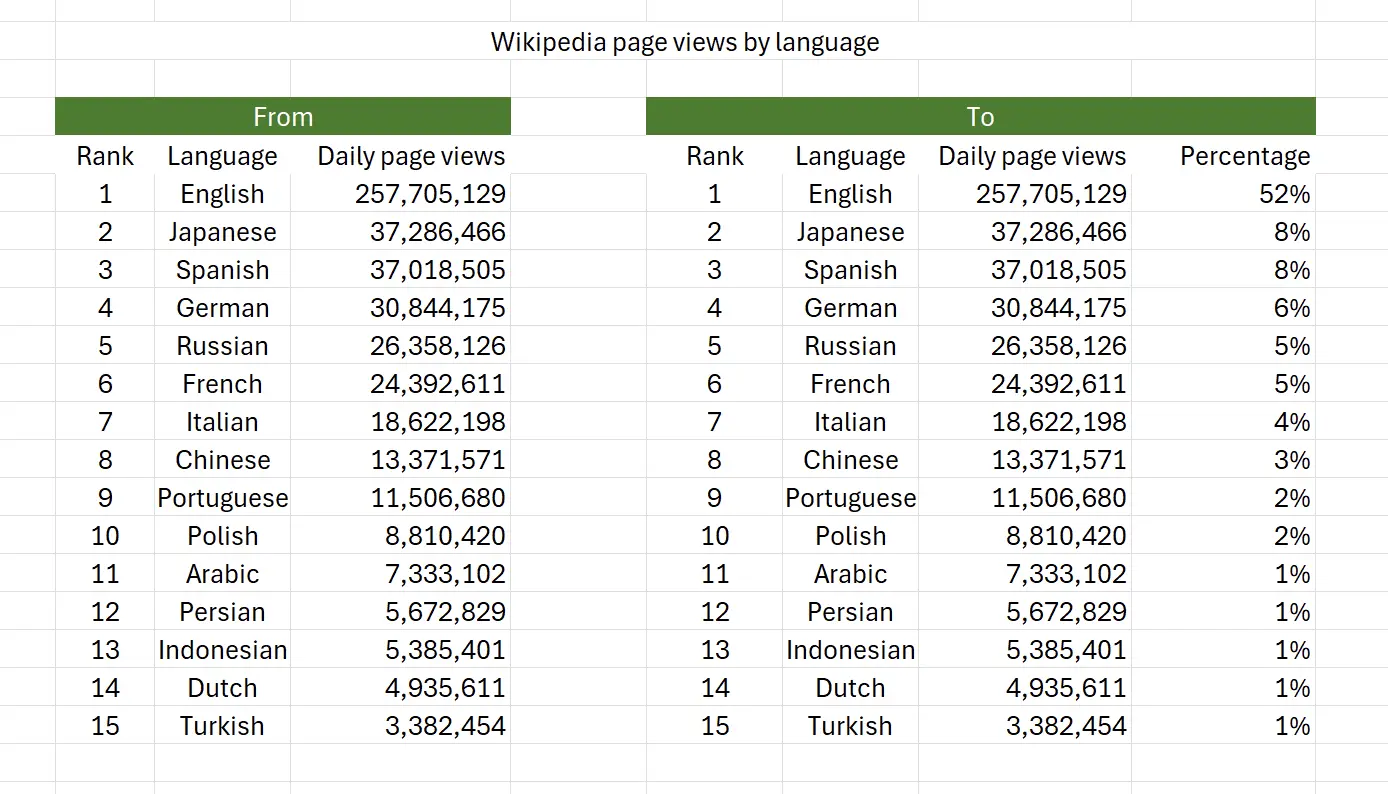1. Comment calculer le pourcentage d'un ensemble de données ?
Voici le nombre de visites sur les versions de Wikipedia dans différentes langues, et nous voulons connaître le pourcentage de chaque langue. Les données proviennent de : Wikipedia
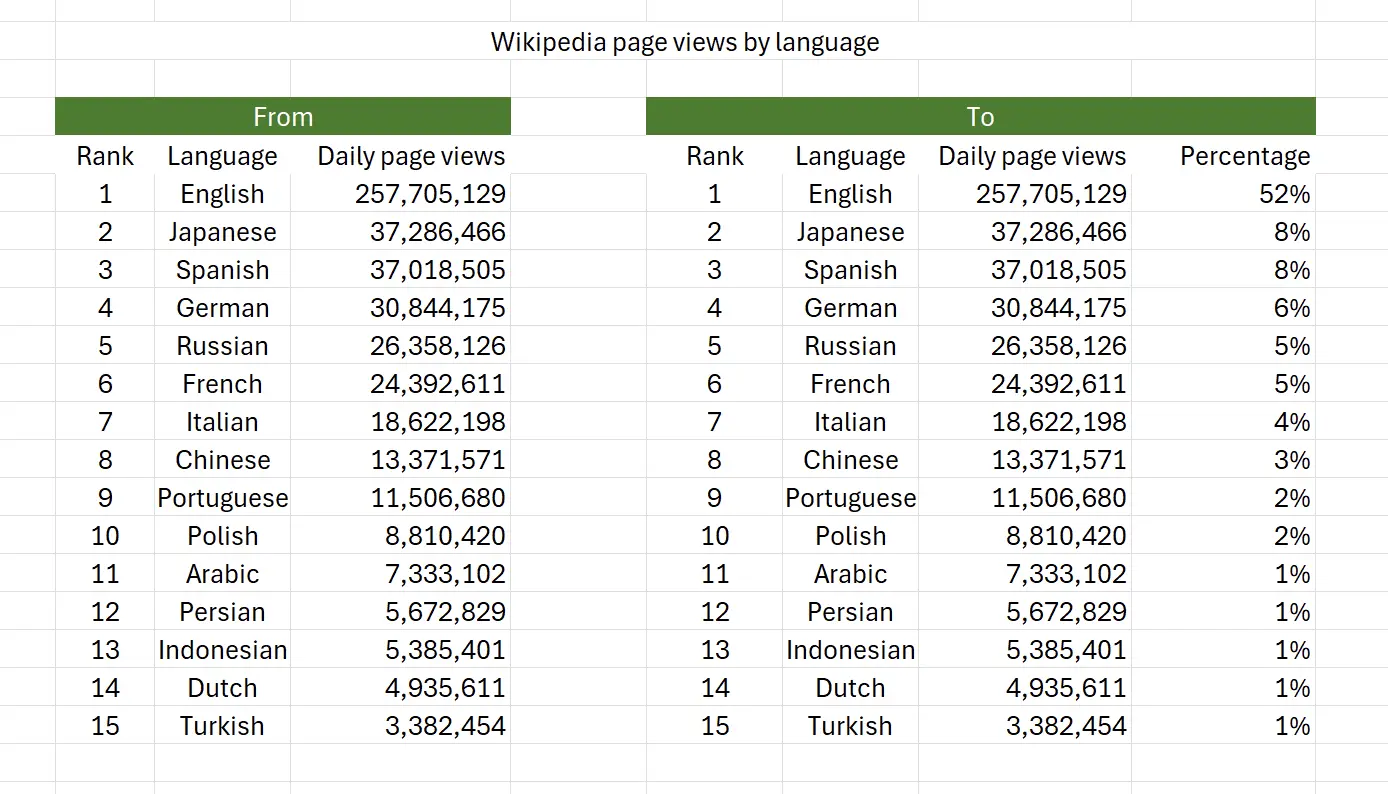
2. Paramètres de la Fonction PERCENTOF
Voici la syntaxe pour utiliser la fonction
PERCENTOF.=PERCENTOF(data_subset,data_all)data_subset: obligatoire Les valeurs présentes dans le sous-ensemble de données. data_all: obligatoire Les valeurs qui composent l'ensemble total. 3. Commencer avec la fonction PERCENTOF
Dans la cellule, entrez
=PERCENTOF(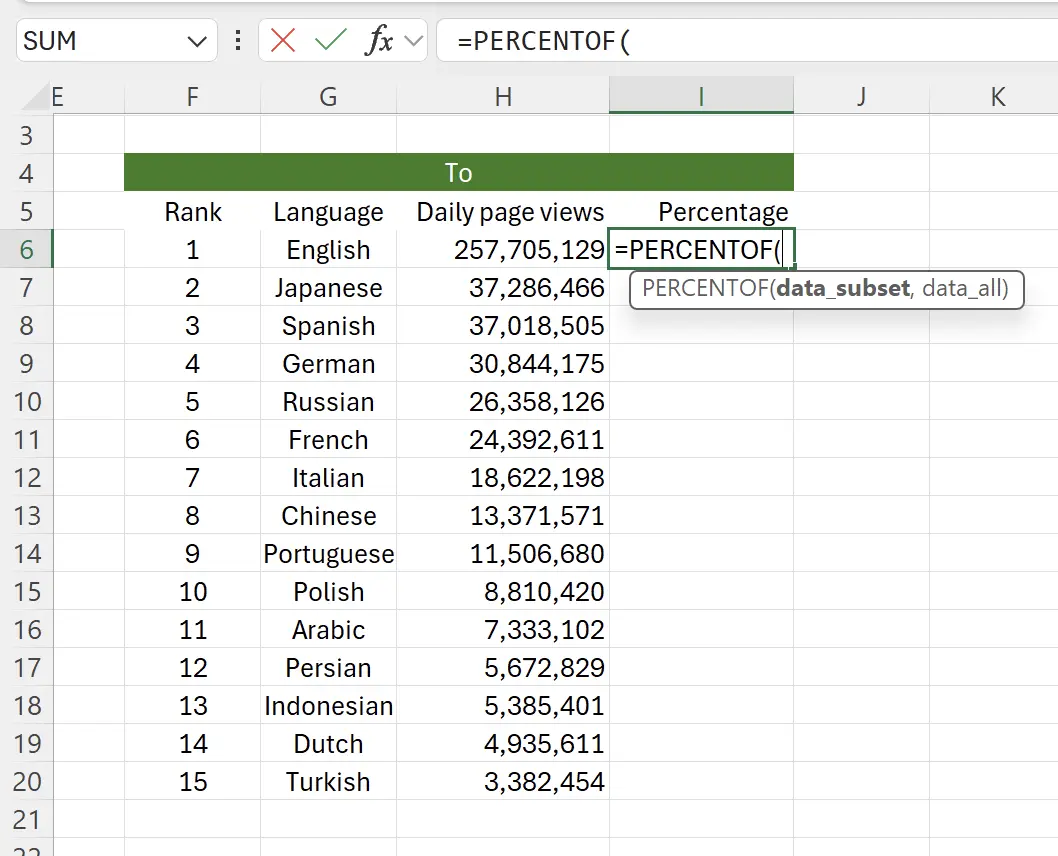
4. Sélectionnez la cellule pour calculer le pourcentage
Cliquez sur la cellule pour calculer le pourcentage, ici c'est
H6, et maintenant la fonction devient : _=PERCENTOF(H6, 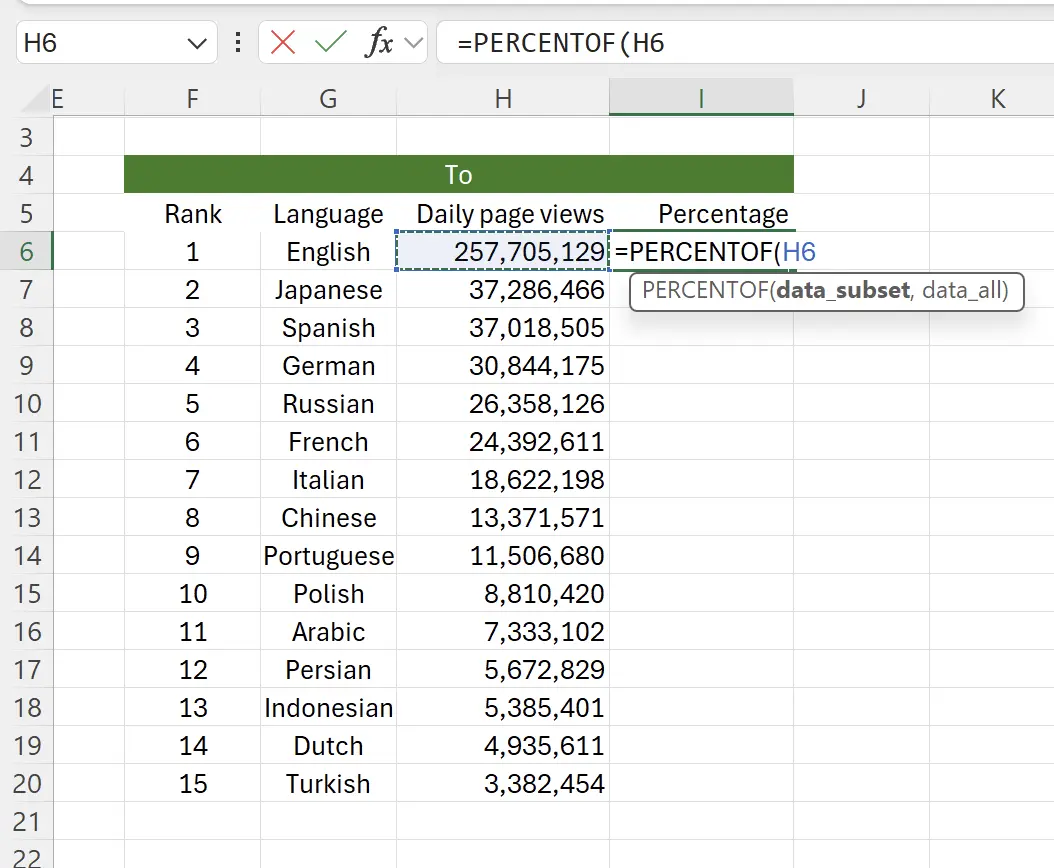
5. Sélectionnez une plage de cellules pour le total
Ajoutez une virgule, puis sélectionnez une plage de cellules pour le total. Ici, vous pouvez faire glisser la souris pour sélectionner, ou vous pouvez sélectionner la première ligne H6 et ensuite appuyer sur
Shift + cliquer sur la dernière ligne pour sélectionner, maintenant la fonction devient : _=PERCENTOF(H6,H6:H20 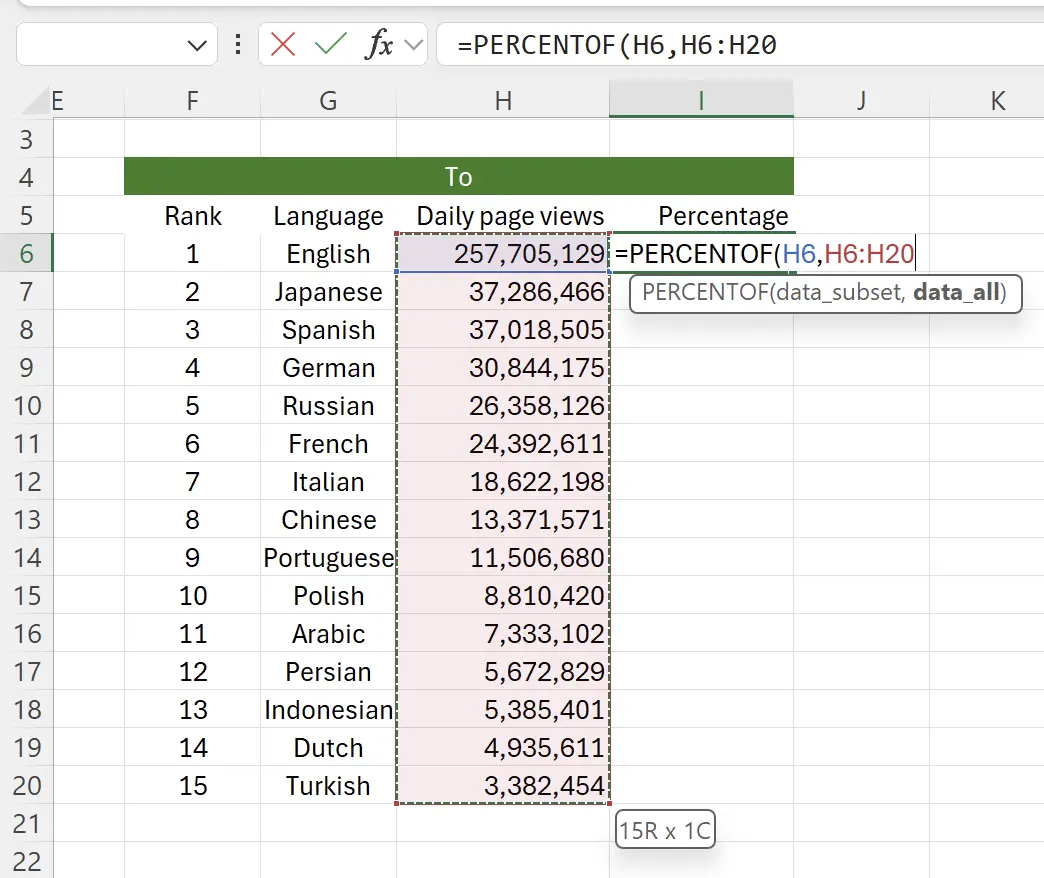
6. Convertir la référence relative en référence absolue
Sélectionnez la référence relative
H6:H20 et appuyez sur F4, elle deviendra une référence absolue : $H$6:$H$20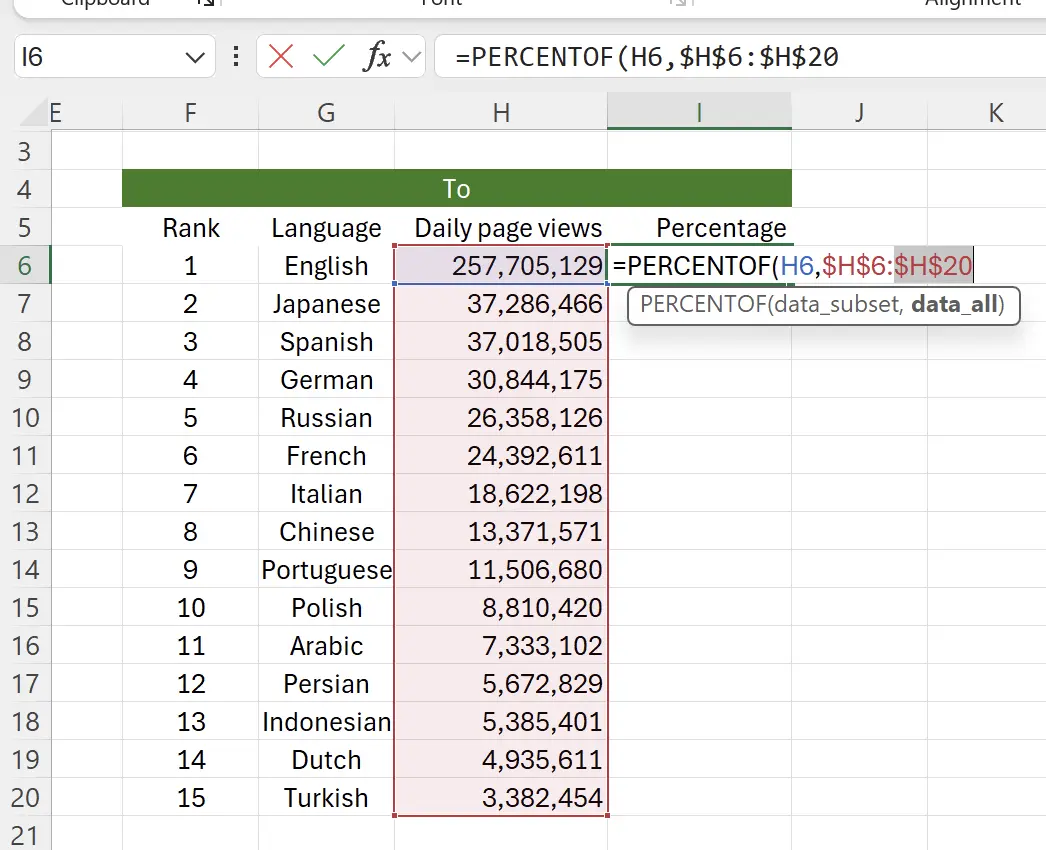
7. Appuyez sur Entrée
Vous verrez maintenant le nombre de pourcentage généré automatiquement : 0.523126077, qui peut ne pas encore être sous forme de %
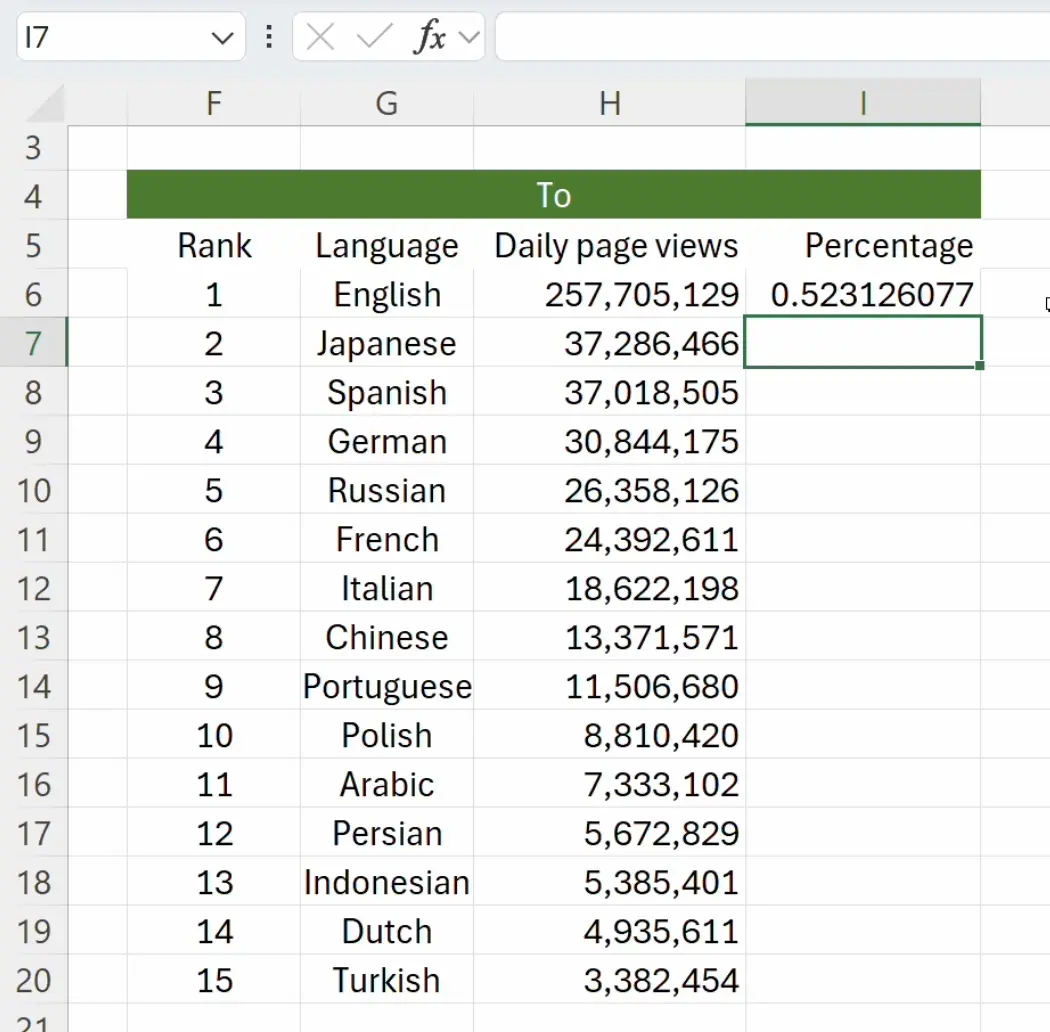
8. Clic droit pour éditer le format de cellule
Déplacez la souris sur la cellule, faites un clic droit et sélectionnez
Format Cells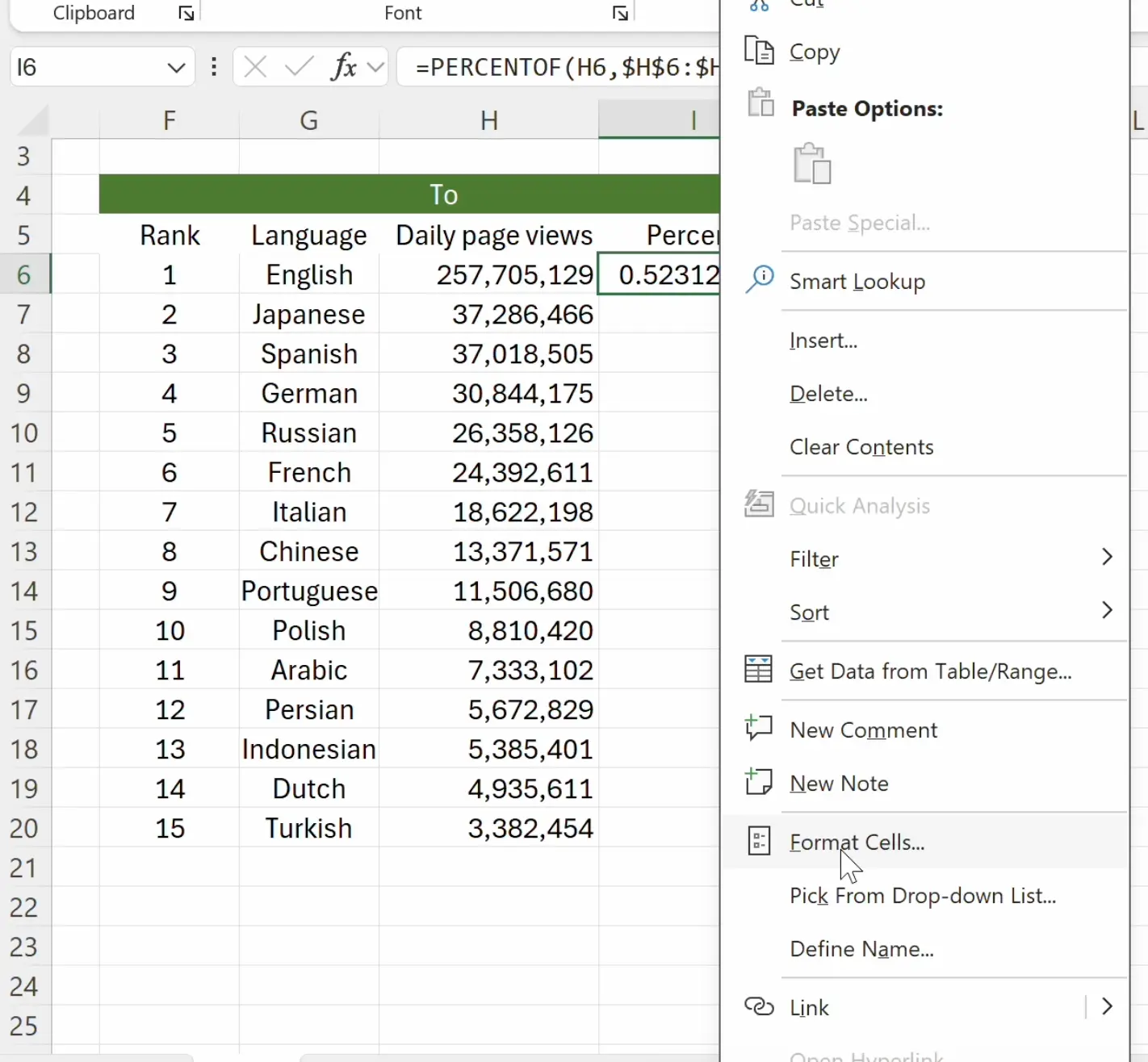
9. Configurer le format
Sélectionnez
Category comme Percentage et cliquez sur OK pour enregistrer.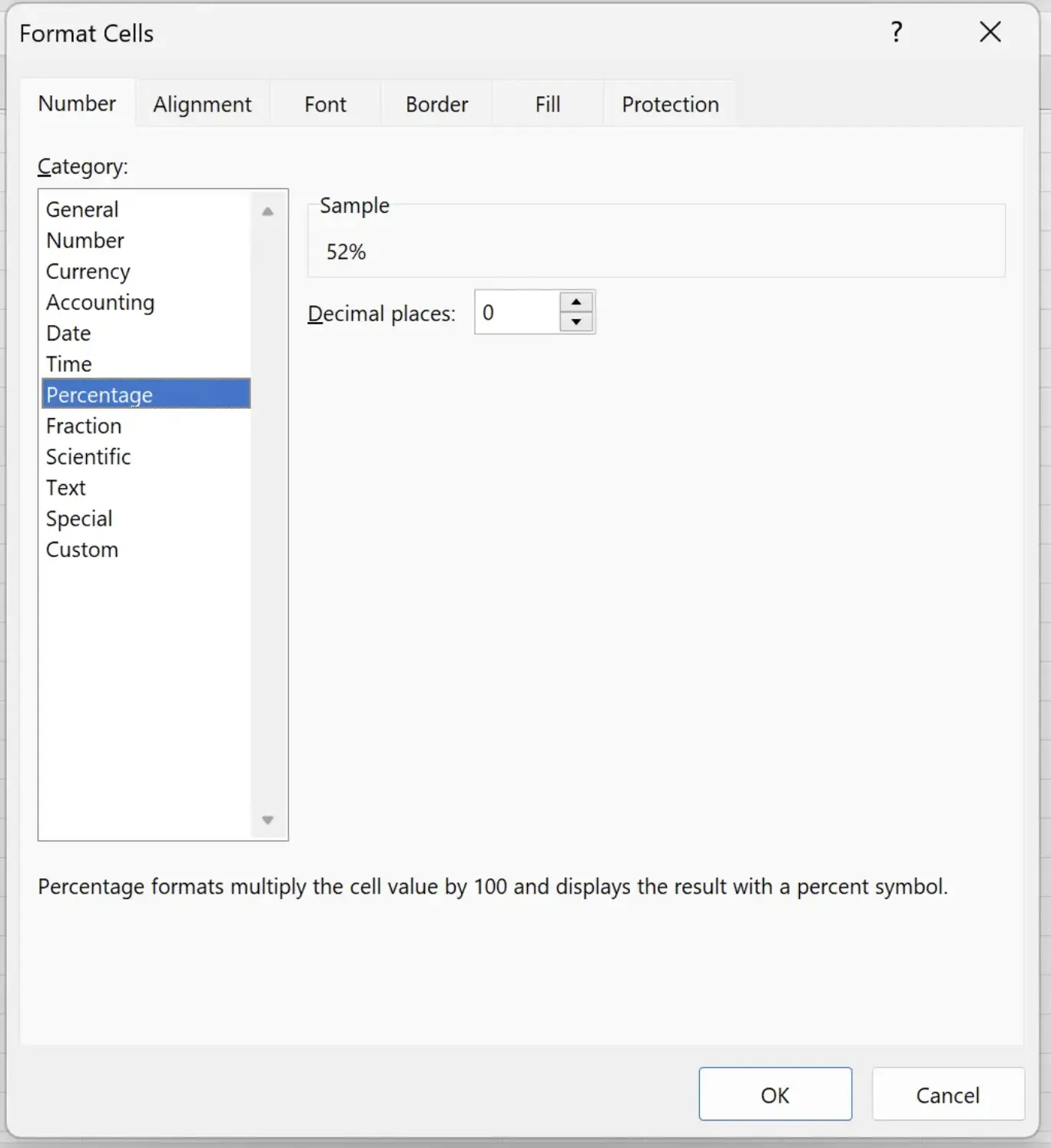
10. Obtenez le pourcentage
Maintenant, nous pouvons voir le pourcentage.
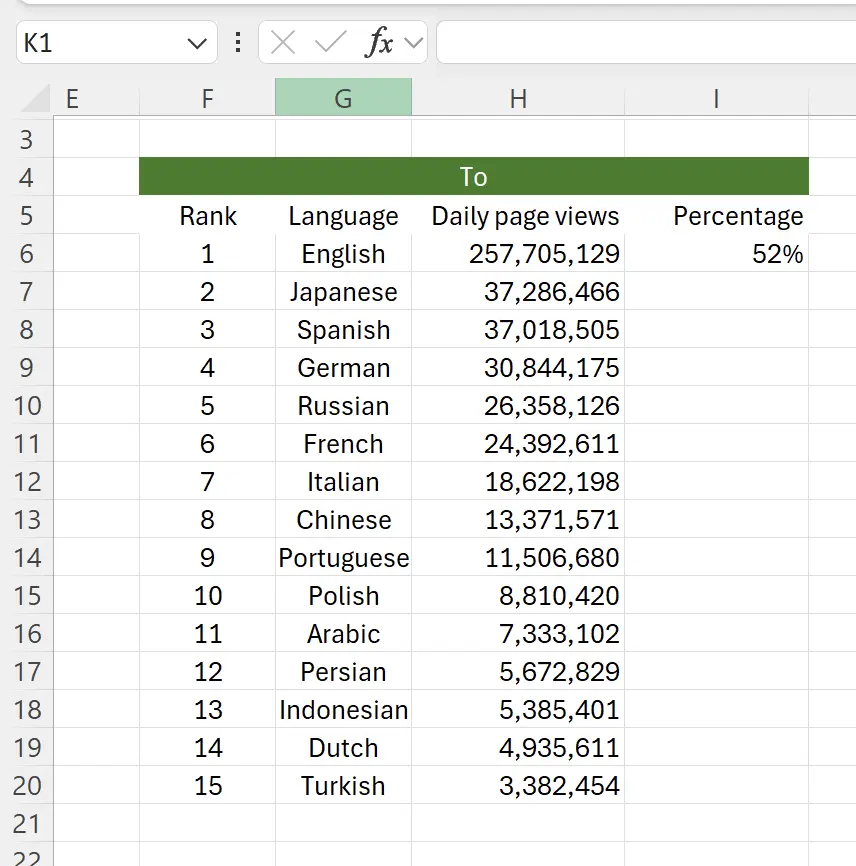
11. Terminez la tâche
Étendez le format de la cellule actuelle aux autres cellules en dessous pour obtenir les données souhaitées.
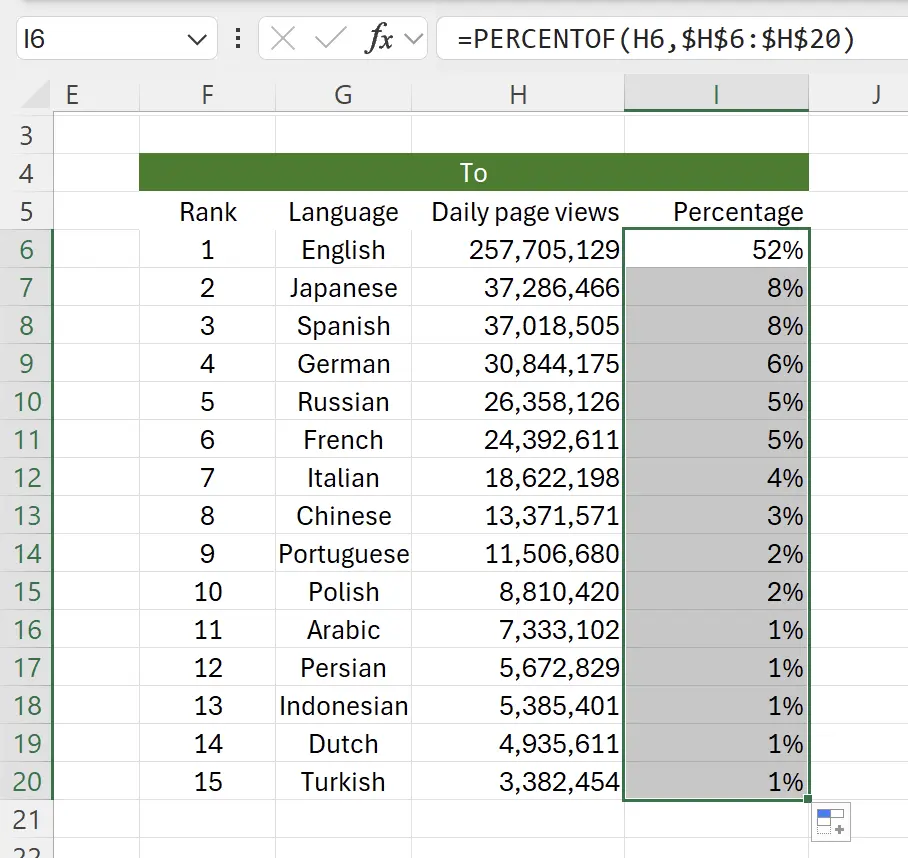
12. 🎉 Terminer! 🎉
Note de l'auteur : J'espère que vous pouvez ressentir l'effort que j'ai mis dans ces tutoriels. J'espère créer une série de tutoriels Excel très faciles à comprendre.Si c'est utile, aidez-moi à partager ces tutoriels, merci !
Suivez-moi:
Tutoriels connexes